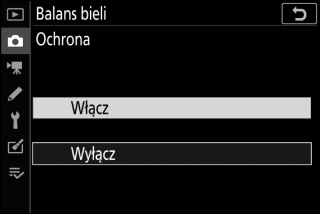Dostosuj balans bieli. Aby uzyskać więcej informacji, patrz rozdziały „Balans bieli” w „Podstawowe ustawienia” (0 Balans bieli) oraz „Menu i” (0 Balans bieli).

- Menu balansu bieli: Precyzyjna korekta balansu bieli
- Menu balansu bieli: Wybieranie temperatury barwowej
- Pomiar manualny: kopiowanie balansu bieli ze zdjęcia
Menu balansu bieli: Precyzyjna korekta balansu bieli
Precyzyjna korekta jest dostępna w menu aparatu. Aby uzyskać więcej informacji na temat precyzyjnej korekty, patrz „Precyzyjna korekta balansu bieli” (0 Precyzyjna korekta balansu bieli). Aby uzyskać informacje na temat precyzyjnej korekty balansu bieli uzyskanego za pomocą pomiaru manualnego, patrz „Precyzyjna korekta wartości balansu bieli zapisanej w pamięci” (0 Precyzyjna korekta wartości balansu bieli zapisanej w pamięci).
-
Wyświetl opcje precyzyjnej korekty.
Przejdź do Balans bieli w menu fotografowania, wyróżnij opcję balansu bieli, a następnie naciśnij 2.

-
Przeprowadź precyzyjną korektę balansu bieli.
Skoryguj balans bieli za pomocą wybieraka wielofunkcyjnego. Balans bieli można korygować na osi barwy bursztynowej (A)–niebieskiej (B) w krokach co 0,5 oraz osi barwy zielonej (G)–magenty (M) w krokach co 0,25. Oś pozioma (A–B; bursztynowy–niebieski) odpowiada temperaturze barwowej, podczas gdy oś pionowa (G–M; zielony–magenta) zapewnia efekty zbliżone do odpowiednich filtrów kompensacji barw (ang. color compensation – CC). Oś pozioma jest podzielona na kroki odpowiadające około 5 miredom, a oś pionowa na kroki odpowiadające około 0,05 jednostek rozproszonej gęstości.
Współrzędne
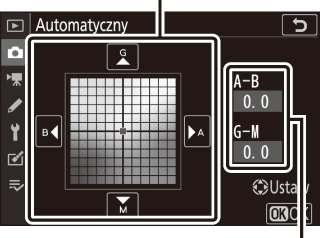
Korekcja
-
Zapisz zmiany i wyjdź z tego menu.
Naciśnij J, aby zapisać ustawienia i powrócić do menu fotografowania. Jeśli balans bieli został skorygowany, na ekranie fotografowania obok ikony balansu bieli pojawi się gwiazdka („U”).
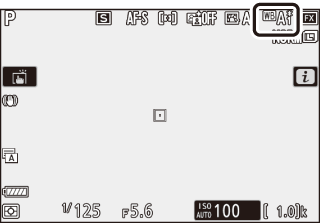
Precyzyjna korekta balansu bieli
Barwy na osiach precyzyjnej korekty mają charakter względny, a nie bezwzględny. Na przykład przesuwanie kursora w stronę symbolu B (kolor niebieski), gdy dla balansu bieli wybrane jest „ciepłe” oświetlenie, takie jak J (Światło żarowe), przyniesie lekkie „ochłodzenie” zdjęć, ale nie spowoduje pojawienia się na nich dominanty niebieskiej.
„Mired”
Każda zmiana temperatury barwowej powoduje większą zmianę barw przy niskiej temperaturze barwowej, niż przy wysokiej temperaturze barwowej. Na przykład, zmiana temperatury barwowej o 1000 K powoduje znacznie większą zmianę barwy przy temperaturze barwowej 3000 K, niż przy temperaturze 6000 K. Mired, który oblicza się mnożąc odwrotność temperatury barwowej przez 10 6, jest miarą temperatury barwowej uwzględniającą takie zróżnicowania, dlatego jest jednostką stosowaną w filtrach kompensacji barw (CC). Np.:
- 4000 K–3000 K (różnica 1000 K) = 83 miredy
- 7000 K-6000 K (różnica 1000 K) = 24 miredy
Menu balansu bieli: Wybieranie temperatury barwowej
Temperaturę barwową można wybrać za pomocą opcji Balans bieli > Wybór temperatury barwowej w menu fotografowania. Wprowadź wartości dla osi barw bursztynowej–niebieskiej i zielonej–magenty zgodnie z opisem poniżej.
-
Wybierz Wybór temperatury barwowej.
Przejdź do Balans bieli w menu fotografowania, wyróżnij Wybór temperatury barwowej, a następnie naciśnij 2.
-
Wybierz wartości dla osi barw bursztynowej–niebieskiej i zielonej–magenty.
Naciskaj 4 lub 2, aby wyróżnić cyfry na osi A–B (bursztynowy-niebieski) lub G–M (zielony-magenta), a następnie naciskaj 1 lub 3, aby je zmienić.

Wartość dla osi barw bursztynowej–niebieskiej (A–B)
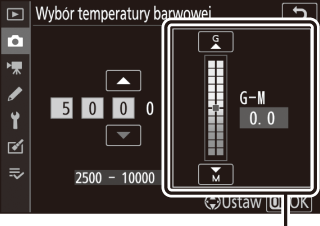
Wartość dla osi barw zielonej–magenty (G–M)
-
Zapisz zmiany i wyjdź z tego menu.
Naciśnij J, aby zapisać ustawienia i powrócić do menu fotografowania. Jeśli wartość inna niż zero jest wybrana dla osi barw zielonej–magenty (G–M), obok ikony balansu bieli na ekranie fotografowania pojawi się gwiazdka („U”).
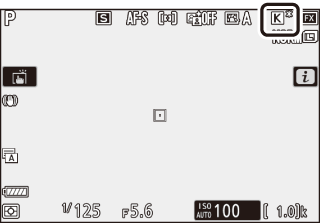
Wybór temperatury barwowej
Zwróć uwagę, że oczekiwane rezultaty nie zostaną uzyskane w oświetleniu jarzeniowym. Wybierz I (Światło jarzeniowe) dla jarzeniowych źródeł światła. W przypadku innych źródeł światła zrób zdjęcie próbne, aby sprawdzić, czy wybrana wartość jest odpowiednia.
Pomiar manualny: kopiowanie balansu bieli ze zdjęcia
Opcji Pomiar manualny w menu balansu bieli można użyć do skopiowania wartości balansu bieli z istniejącego zdjęcia. Aby uzyskać więcej informacji na temat pomiaru manualnego balansu bieli, patrz „Pomiar manualny” (0 Pomiar manualny).
-
Wybierz Pomiar manualny.
Przejdź do Balans bieli w menu fotografowania, wyróżnij Pomiar manualny, a następnie naciśnij 2.

-
Wybierz docelowe miejsce zapisu.
Wyróżnij docelową pozycję pamięci (d-1 do d-6) i naciśnij X.
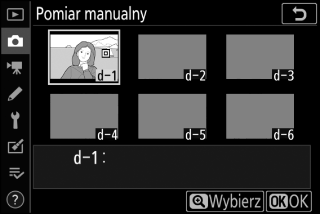
-
Wybierz opcję Wybierz zdjęcie.
Wyświetlone zostanie menu pomiaru manualnego balansu bieli. Wyróżnij Wybierz zdjęcie i naciśnij 2.

-
Wyróżnij zdjęcie źródłowe.
Wyróżnij zdjęcie źródłowe. Aby wyświetlić wyróżnione zdjęcie w widoku pełnoekranowym, naciśnij i przytrzymaj przycisk X.
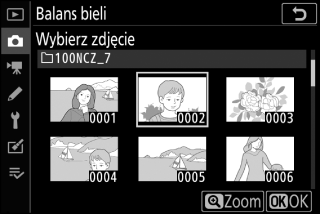
-
Skopiuj wartość balansu bieli.
Naciśnij J, aby skopiować wartość balansu bieli z wyróżnionego zdjęcia do wybranej pozycji pamięci. Jeśli wyróżnione zdjęcie jest opatrzone komentarzem, komentarz zostanie skopiowany do pola komentarza wybranej pozycji pamięci.
Precyzyjna korekta wartości balansu bieli zapisanej w pamięci
Bieżącą pozycję pamięci można skorygować, wybierając Precyzyjna korekta w menu pomiaru manualnego balansu bieli i regulując balans bieli zgodnie z opisem w „Menu balansu bieli: precyzyjna korekta” (0 Menu balansu bieli: Precyzyjna korekta).
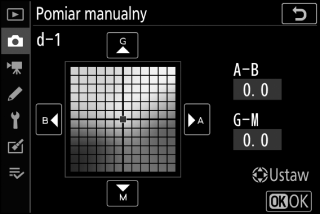
Edytuj komentarz
Aby opatrzyć bieżącą pozycję pamięci balansu bieli komentarzem o długości do 36 znaków, wybierz Edytuj komentarz w menu pomiaru manualnego balansu bieli.
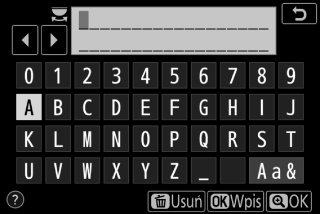
Ochrona
Aby chronić bieżącą pozycję pamięci zmierzonego balansu bieli, wybierz Ochrona w menu pomiaru manualnego balansu bieli, po czym wyróżnij Włącz i naciśnij J. Chronionych pozycji pamięci nie można zmieniać i nie można korzystać z opcji Precyzyjna korekta oraz Edytuj komentarz.